एडोब फोटोशॉप सबसे लोकप्रिय और प्रसिद्ध फोटो- और ग्राफिक्स-संपादन सॉफ्टवेयर अनुप्रयोगों में से एक है। इसे 1988 में विकसित किया गया था और तब से यह उन उपयोगकर्ताओं के लिए मुख्य आधार बन गया है जो मौजूदा तस्वीरों को संपादित करना चाहते हैं या यहां तक कि अपनी खुद की छवियां और ग्राफिक्स बनाना चाहते हैं।
फ़ोटोशॉप क्या है?
फ़ोटोशॉप का आविष्कार पहली बार 1987 में दो भाइयों, थॉमस और जॉन नोल द्वारा किया गया था, जिन्होंने 1988 में एडोब को वितरण लाइसेंस बेच दिया था। उत्पाद को मूल रूप से डिस्प्ले कहा जाता था।
फोटोशॉप विंडोज़ और मैक दोनों कंप्यूटरों के लिए उपलब्ध है। इसे एक रास्टर ग्राफ़िक्स संपादक माना जाता है, जिसका अर्थ है कि उपयोगकर्ता छवियां बना और संपादित कर सकते हैं और उन्हें कई प्रारूपों में से एक में सहेज सकते हैं। फ़ोटोशॉप में व्यक्तिगत छवियों या छवियों के बड़े बैचों को संपादित करें।
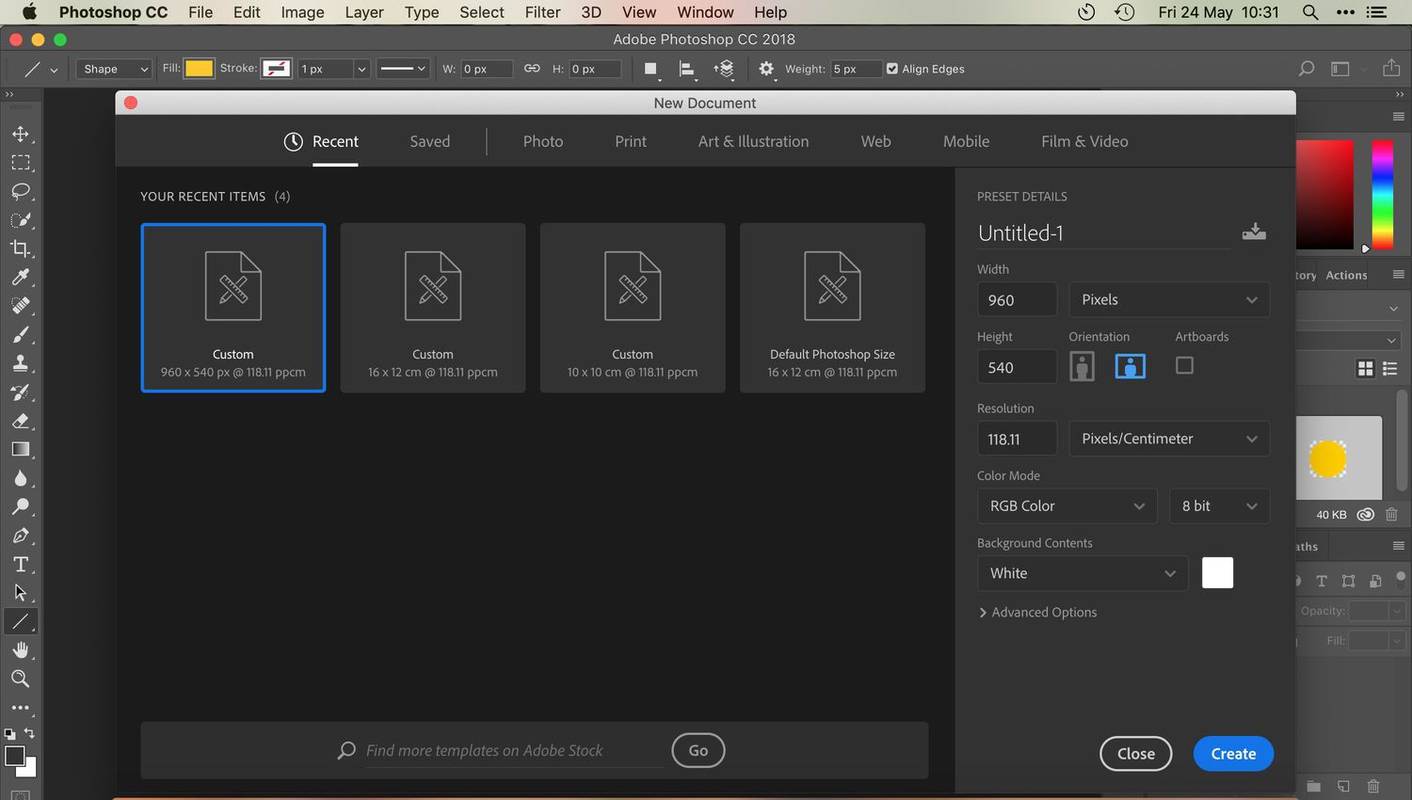
फ़ोटोशॉप एक परत-आधारित संपादन प्रणाली का उपयोग करता है जो आपको कई ओवरले के साथ छवियां बनाने और बदलने की सुविधा देता है। परतों का उपयोग छाया और अन्य प्रभाव बनाने के लिए किया जा सकता है और वे फ़िल्टर के रूप में कार्य कर सकते हैं जो अंतर्निहित रंगों को प्रभावित करते हैं।
फ़ोटोशॉप में कई स्वचालन सुविधाएँ और कीबोर्ड शॉर्टकट हैं जो आपको दोहराए जाने वाले कार्यों पर समय बचाने में मदद करते हैं। फ़ोटोशॉप की कार्यक्षमता को लगातार बढ़ाने के लिए फ़िल्टर और प्लगइन्स, नए ब्रश और टेक्सचर और अन्य उपयोगी अतिरिक्त चीज़ें इंस्टॉल करें।
टास्कबार का रंग कैसे बदलें
Adobe Photoshop का उपयोग करता है PSD फ़ाइल एक्सटेंशन इसकी सभी फ़ाइलों के लिए.
मैं फ़ोटोशॉप का उपयोग कैसे कर सकता हूँ?
फ़ोटोशॉप डिज़ाइनरों, वेब डेवलपर्स, फ़ोटोग्राफ़रों, ग्राफ़िक कलाकारों और कई अन्य रचनात्मक पेशेवरों के साथ-साथ शौकीनों के लिए एक मुख्य आधार है। सॉफ़्टवेयर का उपयोग छवियों को संपादित करने, बनाने और सुधारने के साथ-साथ विशेष प्रभाव जोड़ने के लिए किया जाता है। ग्राफ़िक्स बनाए जा सकते हैं और फिर अन्य प्रोग्रामों में निर्यात किए जा सकते हैं।
फ़ोटोशॉप के साथ, सरल कार्य करें, जैसे किसी फ़ोटो से कोई दोष मिटाना, या उन्नत फ़ोटो संपादन और निर्माण।
'Google' और 'ज़ीरॉक्स' की तरह, 'फ़ोटोशॉप' शब्द एक क्रिया बन गया है, हालाँकि Adobe इसे हतोत्साहित करता है। जब किसी छवि को 'फ़ोटोशॉप' किया गया है, तो इसका तात्पर्य विषय को बेहतर दिखाने के लिए हेरफेर किए जाने से है।
एडोब फोटोशॉप संस्करण और कीमतें
फ़ोटोशॉप को अक्सर कहा जाता है फ़ोटोशॉप सी.सी क्योंकि, 2017 से, फ़ोटोशॉप केवल के माध्यम से खरीदने के लिए उपलब्ध है क्रिएटिव क्लाउड सदस्यता . क्रिएटिव क्लाउड संग्रह में 20 से अधिक डेस्कटॉप और मोबाइल ऐप्स हैं, इसलिए आपकी सदस्यता में जितने अधिक ऐप्स होंगे, इसकी लागत उतनी ही अधिक होगी।
व्यक्तिगत उपयोगकर्ता फ़ोटोग्राफ़ी पैकेज पसंद कर सकते हैं, जो .99 प्रति माह है और इसमें फ़ोटोशॉप, लाइटरूम और 20 जीबी स्टोरेज शामिल है। (लाइटरूम पर अधिक जानकारी नीचे दी गई है।)
Adobe एक ऑफर करता है फ़ोटोशॉप का सात दिवसीय निःशुल्क परीक्षण इसकी क्रिएटिव क्लाउड सदस्यता योजनाओं में से एक के हिस्से के रूप में, ताकि आप सॉफ़्टवेयर को महसूस कर सकें और देख सकें कि यह आपके लिए सही है या नहीं।
डिग्री सिंबल कैसे टाइप करें मैक
एडोब फोटोशॉप परिवार
यदि आपको फ़ोटोशॉप सीसी की पूर्ण कार्यक्षमता की आवश्यकता नहीं है, तो फ़ोटोशॉप के पास विचार करने के लिए कई सहयोगी एप्लिकेशन हैं, जिनमें फ़ोटोशॉप एलिमेंट्स, फ़ोटोशॉप लाइटरूम और फ़ोटोशॉप एक्सप्रेस शामिल हैं।
Adobe Photoshop CC नए उपयोगकर्ताओं के लिए महंगा और भारी हो सकता है। यदि आप कभी-कभार किसी फोटो को संपादित करना चाहते हैं, तो फ़ोटोशॉप एलीमेंट्स या फ़ोटोशॉप एक्सप्रेस जैसी कोई चीज़ आपकी ज़रूरतों के लिए पर्याप्त होगी।
फ़ोटोशॉप तत्व
फोटोशॉप तत्वों फ़ोटोशॉप सीसी का कम मजबूत संस्करण है। यह उन उपभोक्ताओं के लिए बनाया गया था जो अभी फोटो संपादन शुरू कर रहे हैं और अपनी तस्वीरों को व्यवस्थित करने, संपादित करने, बनाने और साझा करने का एक आसान तरीका चाहते हैं। फ़ोटोशॉप CC के विपरीत, एलिमेंट्स एक के रूप में उपलब्ध है एकमुश्त सॉफ्टवेयर खरीद सदस्यता के बजाय, .99 मूल्य टैग के साथ।
Adobe एक ऑफर करता है एलिमेंट्स का 30-दिवसीय निःशुल्क परीक्षण ताकि आप सॉफ़्टवेयर की कार्यक्षमता का परीक्षण कर सकें।
एडोब फोटोशॉप लाइटरूम
लाइटरूम को उन फोटोग्राफरों के लिए डिज़ाइन किया गया था जो अपने फोटो संग्रह को व्यवस्थित और हल्के ढंग से हेरफेर करना चाहते हैं। आप फ़ोटोशॉप की तरह छवियों को डॉक्टर नहीं कर सकते हैं, लेकिन आप एक बटन के स्पर्श से छवियों को हल्का कर सकते हैं, साथ ही रंगों को बदल सकते हैं और डिजिटल फ़ोटो को बढ़ा या तेज़ कर सकते हैं।
लाइटरूम के वर्तमान में दो फ्लेवर हैं:एडोब फोटोशॉप लाइटरूम क्लासिक, औरLightroom. एडोब फोटोशॉप लाइटरूम क्लासिक पारंपरिक डेस्कटॉप लाइटरूम का बदला हुआ संस्करण है। लाइटरूम एक क्लाउड-आधारित फोटो सेवा है जो डेस्कटॉप, मोबाइल और वेब पर काम करती है।
विंडोज़ 10 सभी टास्कबार आइकन दिखाता है
ए लाइटरूम सदस्यता .99 प्रति माह है; यह एडोब क्रिएटिव क्लाउड फ़ोटोग्राफ़ी योजना के हिस्से के रूप में भी उपलब्ध है, जिसकी कीमत .99 प्रति माह है। कोशिश लाइटरूम निःशुल्क इसकी जाँच के लिए सात दिनों के लिए।
लाइटरूम क्लासिक अब एक स्टैंड-अलोन उत्पाद के रूप में उपलब्ध नहीं है, लेकिन यह एडोब क्रिएटिव क्लाउड फ़ोटोग्राफ़ी योजना में शामिल है।
एडोब फोटोशॉप एक्सप्रेस
एडोब फोटोशॉप एक्सप्रेस फ़ोटोशॉप का मोबाइल संस्करण है, जो निःशुल्क ऐप के रूप में उपलब्ध है आईओएस डिवाइस और एंड्रॉइड डिवाइस . इसे विंडोज 8 और उससे ऊपर के विंडोज डेस्कटॉप पर भी इंस्टॉल किया जा सकता है माइक्रोसॉफ्ट स्टोर . यह फ़ोटोशॉप सीसी की तुलना में कहीं अधिक सरल है, जो छवि-संपादन कार्यों की एक बुनियादी श्रृंखला प्रदान करता है, जैसे कि कंट्रास्ट और एक्सपोज़र ट्विक्स और दोष हटाना। छवियों में टेक्स्ट जोड़ना भी संभव है।
यदि आप अभी-अभी छवि संपादन के साथ शुरुआत कर रहे हैं, तो एक निःशुल्क एडोब फोटोशॉप विकल्प पर विचार करें।








